Aggiungi la tua magia al video con l'aiuto degli editor video per Mac
Al giorno d'oggi la condivisione di video ha guadagnato molta più attenzione e popolarità che mai. Ad oggi, le piattaforme di condivisione dei media hanno già dominato il mondo e sembra che nulla possa fermarle. Quando la noia colpisce, dobbiamo divertirci guardando video o realizzando video. Quindi, per questo motivo, è aumentata anche la domanda di editor video per migliorare il tuo video e diventare anche più attraente. Ma se vai a cercare il meglio Editor video per Mac nel mercato c'è molto da scegliere. Quindi ora, invece di tentare la fortuna scegliendo diversi strumenti da utilizzare. Ora abbiamo raccolto diverse opzioni tra cui scegliere. E quindi, continua a giocare mentre rendiamo la ricerca di editor per te più facile che mai. Senza ulteriori indugi, passiamo ai migliori strumenti che forniscono risultati sorprendenti e funzionalità di modifica su cui puoi fare affidamento.

Parte 1. Fenomenale editor video premium per Mac (versione a pagamento)
Il fenomenale convertitore è ora pronto per aiutarti e fare il primo passo nell'editing video. FVC Video Converter Ultimate è il migliore nel lavoro di conversione e modifica. Questo PC e Editor video per Mac aiuta già gli utenti che hanno problemi a migliorare i propri video e audio. Inoltre, questo strumento è un editor completo, il che significa che fornisce funzionalità avanzate come nessuno. Che puoi usare con le istruzioni puntuali. Quindi, se vuoi avere un'esperienza di editing eccezionale anche se sei un principiante, prova a utilizzare questo strumento. Seguendo i passaggi di seguito forniti per gli utenti che amano far risaltare il proprio video rispetto ad altri.
Passo 1. Fare clic sul pulsante di download per Mac e installarlo. Installalo, esegui la configurazione rapida e avvialo ora.
Download gratuitoPer Windows 7 o versioni successiveDownload sicuro
Download gratuitoPer MacOS 10.7 o versioni successiveDownload sicuro
Passo 2. Se il convertitore definitivo è già in esecuzione nel tuo sistema. Clicca il Aggiungere i file o l'icona + al centro per aggiungere il file video che desideri modificare.
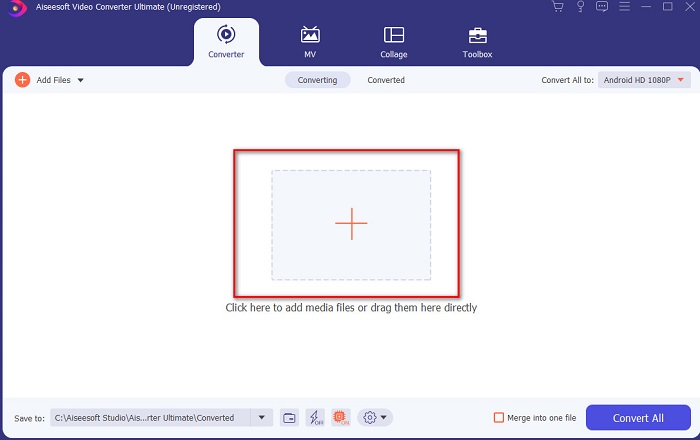
Passaggio 3. Quindi fare clic su bacchetta pulsante per modificare e fare la tua magia sul video. Ci sono più opzioni che puoi aggiungere ai tuoi video come filtri, effetti, ritaglio e così via. Per salvare le modifiche apportate, fai clic su OK.

Passaggio 4. Per esportare il video che hai modificato in precedenza, fai clic su Converti tutto. E aspetta un minuto per finire.

Passaggio 5. Sul display verrà visualizzata una cartella con il tuo video modificato. Cliccalo per guardare e se vuoi unirlo con un altro video. Puoi anche dare un'occhiata alla straordinaria fusione di video nella casella degli strumenti.

Parte 2. Altri utili editor video per Mac (versione gratuita e strumento preinstallato)
1. iMovie

iMovie è un preinstallato editor video gratuito per Mac quindi se hai un budget limitato, puoi usarlo. Sebbene questo strumento fornisca una gamma media di funzionalità di modifica, manca ancora di funzionalità avanzate come il rilevamento del movimento. Ma è comunque un buon editor, non il migliore, comunque puoi usarlo gratuitamente su Mac. Inoltre, se vuoi avere un output professionale, questa deve essere la tua ultima risorsa. Poiché fornisce solo modifiche di base che puoi utilizzare per modificare video semplici. Inoltre, è preinstallato gratuitamente, quindi non è necessario scaricare alcuna app di terze parti per eseguire la modifica.
Professionisti
- Strumento di facile comprensione.
- Editor nativo per utenti Mac.
Contro
- Manca la maggior parte delle funzionalità avanzate di cui un professionista ha bisogno.
- Non è lo strumento migliore se vuoi condividere un video di qualità.
2. Avidemux

Avidemux è un editor video al rallentatore per Mac e fornisce anche efficienza. Fornisce semplici funzionalità di modifica ma iMovie ha molto da offrire rispetto a questo editor. E quindi, quando accedi alla pagina principale di questo strumento non è l'ideale fornire informazioni su di te perché non è protetto. Quindi, se provi a fornire informazioni personali come un conto bancario, c'è un'alta probabilità di essere violato. Eppure fornisce comunque un editing decente per i video di cui avrai bisogno, ma se sei un professionista, è a un livello di editing accettabile.
Professionisti
- Le funzionalità di modifica vanno bene.
- Supporta molti tipi di file da modificare.
Contro
- Non è la scelta migliore se sei un professionista nell'editing perché manca di funzionalità avanzate.
- Anche l'interfaccia dello strumento è così noiosa.
3. Kdenlive

Un altro Editor video per Mac che puoi praticamente scaricare sul tuo desktop è il Kdenlive. Questo strumento ha le capacità che un editor dovrebbe avere. Ma quando si tenta di accedervi si verificano ancora errori o bug minori e importanti. Questo strumento è molto meglio da utilizzare su PC rispetto a Mac perché ottiene più sostenitori su PC. Mentre su Mac viene presentata la vecchia versione dello strumento ma funziona. Tuttavia, potrebbe sembrare che non ti aiuterà a causa del problema dei bug o della mancanza di funzionalità di modifica. Ma è ancora abbastanza giusto imparare a usare questo strumento.
Professionisti
- Supporta tutte le piattaforme conosciute.
- Non c'è bisogno di pagare perché è gratuito.
Contro
- I video che modificherai qui hanno poche possibilità di distinguersi.
- Ha molti problemi tecnici che non sono stati ancora risolti.
Parte 3. Domande frequenti su Mac Video Editor
Come combinare diversi video su iMovie?
Perché modifichiamo i nostri video?
Come modificare le GIF su Mac?
Conclusione
Al termine, ora puoi eseguire le tue modifiche con l'aiuto degli strumenti elencati in questo articolo. Tuttavia, non tutti gli strumenti possono fornire la fenomenale funzionalità di modifica che desideri. Ma non confrontare il Video Converter Ultimate perché questo strumento ha molto da offrire. Quindi, se vuoi stupire gli spettatori del tuo video, usa lo strumento definitivo per produrre un output incredibile.



 Video Converter Ultimate
Video Converter Ultimate Screen Recorder
Screen Recorder


